안녕하세요
오늘은 Apple Developer 계정을 Xcode와 연동하는 방법에 대해 포스팅하겠습니다.
계정을 Xcode와 연동하는 이유는 아래와 같은 이유들이 있습니다.
1. Device에 Build 할 때 필요하다.
2. Bundle ID의 주인이 맞는지 확인한다.
3. Archive 또는 Upload 할 때 서명 또는 재서명 하기 위해 필요하다.
간단히 생각나는 것들만 끄적였습니다.
아무튼 방법에 대해 설명하도록 하겠습니다.
1. Xcode 설정
Xcode를 실행시킨 후 윈도우바에 있는 [Xcode] -> [Preferences...]를 눌러 설정 창을 열어주세요.
(단축키: command + ,)

2. Apple Developer 계정 추가
1. 설정창 상단에 [Account] 버튼을 눌러 계정 설정으로 이동해주세요.
2. Apple IDs 하단에 [+] 버튼을 누른 후 [Apple ID]를 선택해줍니다.
3. 추가할 계정으로 로그인하여 추가를 완료합니다.


3. 인증서(Certificate) 추가
1. [Download Manual Profiles] 버튼을 눌러 profiles를 받아주세요.
2. [Manage Certificates...] 버튼을 눌러 등록된 인증서 목록을 열어주세요.
3. 좌측 하단에 [+] 버튼을 눌러 해당하는 인증서 종류를 선택하여, 추가해줍니다. (ex: 배포용 인증서 - Apple Distribution)
- 인증서 종류를 전부 다 선택해서 추가하셔도 무관합니다.
- 인증서가 Keychain에 있어야 하며, 없거나 만들지 않으신 분은 아래의 링크로 접속하여 추가해 주시기 바랍니다.
AppStore Connect 앱 올리기 2 - Certificate
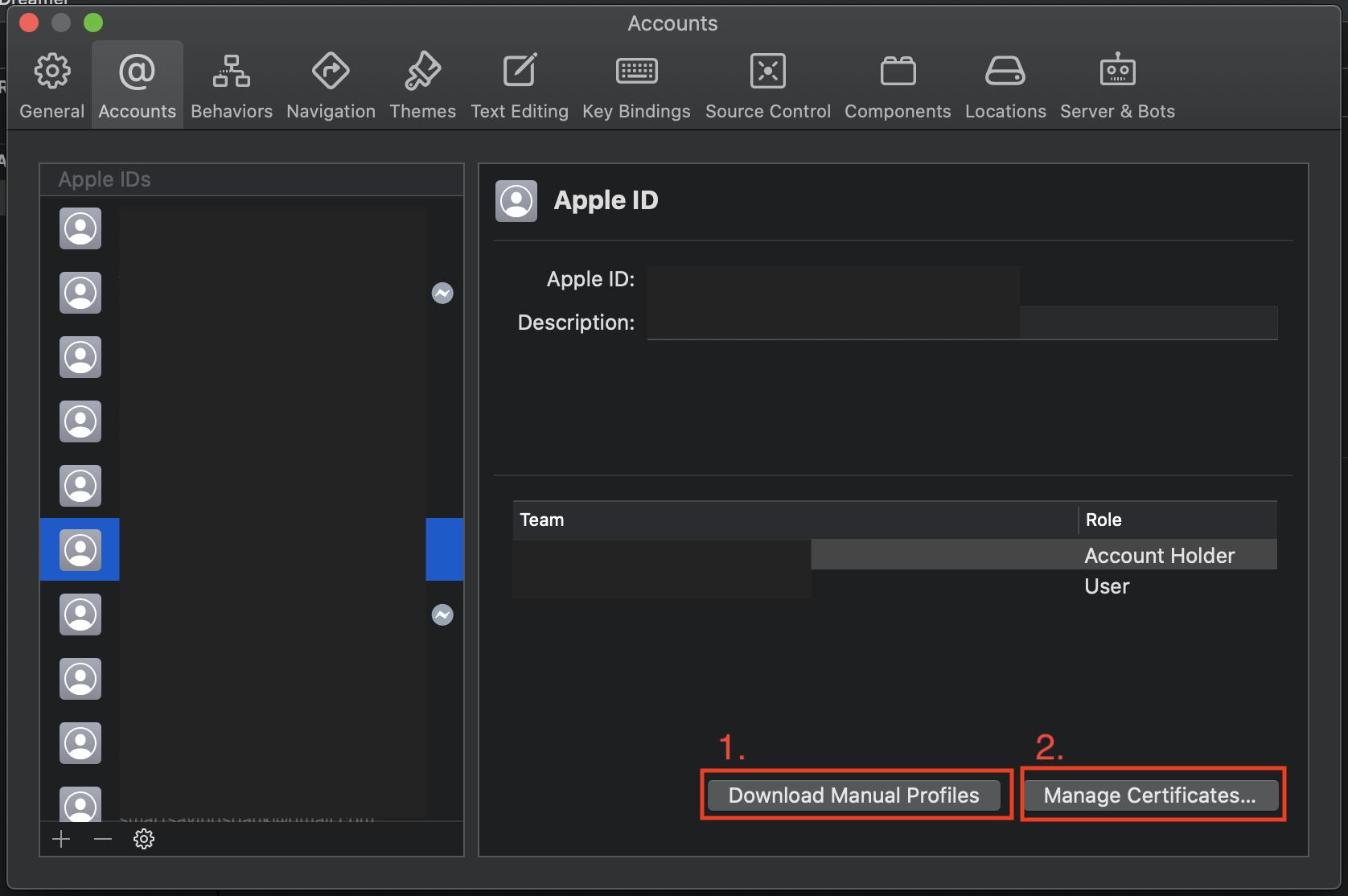

이상으로 Xcode에 Account를 연동하고, Certificate를 갱신시키는 방법에 대해 알아봤습니다.
혹시 오류가 있거나 지적사항이 있으면 언제든지 피드백 부탁드립니다.
감사합니다.
'Xcode' 카테고리의 다른 글
| [Xcode] Content and frame layout guides before iOS 11.0 해결하기 (0) | 2021.07.24 |
|---|---|
| [Xcode] Build input file cannot be found: Info.plist 해결하기 (0) | 2021.04.09 |
| [Xcode] storyboard 없이 프로젝트 시작하기 (0) | 2021.02.06 |
| [Xcode12] Could not build module 'nanopb' / Double-quoted include "pb.h" in fram (0) | 2020.11.03 |
| [Xcode] Swift DEBUG Flag 사용 및 Build Run Setting (0) | 2020.10.24 |



